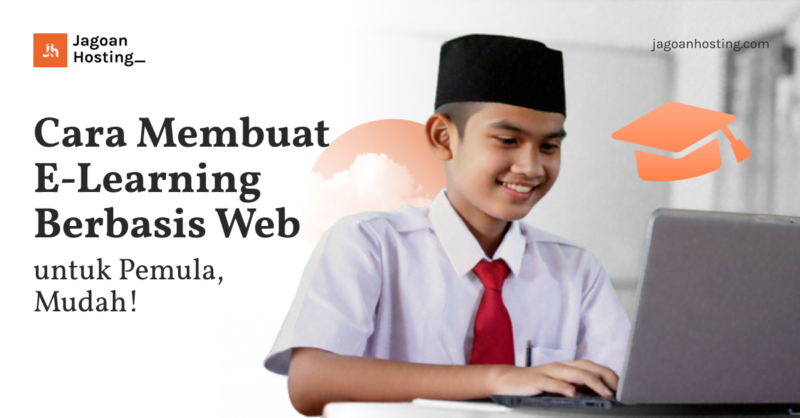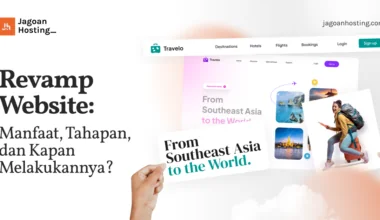Ingin menjalankan sistem pembelajaran jarak jauh? Well, Sob bisa melakukannya dengan cara membuat e-learning berbasis web.
Seperti kamu ketahui, di dunia serba digital saat ini metode belajar-mengajar tidak hanya dilakukan secara tatap muka, melainkan juga melalui media elektronik atau lebih sering disebut sebagai e-learning.
Bahkan dalam beberapa tahun terakhir, e-learning adalah sistem yang diketahui berkembang sangat pesat dengan begitu banyak pengguna dari seluruh dunia.
Lalu, bagaimana cara membuat e-learning?
Untuk itu, Jagoan Hosting telah merangkum langkah-langkah selengkapnya di artikel berikut ini. Yuk simak baik-baik!
Bingung Mulai Buat Website dari Mana?
Shared Hosting menawarkan solusi sederhana untuk membuat website tanpa harus jadi ahli IT. Mulai dari bisnis hingga blog, semuanya bisa!Cari Tahu Lebih Lanjut →
Punya Website = Peluang Baru Buat Kamu!
Punya website itu bukan sekadar tren, tapi kesempatan mendapat peluang baru. Apalagi dengan Hosting di Jagoan Hosting, kamu bisa memulainya tanpa ribet. Penasaran?Mulai Kenalan dengan Hosting!
Cara Membuat E-Learning Gratis dengan Mudah
Cara membuat e-learning dengan basis WordPress dianggap lebih efektif dan mudah dilakukan.
Berikut ini adalah penjelasan tentang cara membuat e-learning berbasis web yang dapat kamu lakukan secara mudah, cepat dan gratis. Yuk simak!
1. Buat Website Terlebih Dahulu
Cara membuat e-learning gratis dapat kamu awali dengan membuat website dulu.
Website ini sebagai tempat untuk membagikan ilmu kepada para siswa atau peserta yang ingin belajar.
Nah saat membuat website, kamu harus menentukan dua hal berikut ini.
1. Pilih Nama Domain
Cara membuat e-learning dengan web tentunya membuatmu harus memilih nama domain yang tepat terlebih dahulu.
Alasannya, nama domain akan menjadi brand identity yang membedakan e-learning milikmu dengan e-learning lainnya.
Pastikan untuk memilih nama domain yang singkat dan mudah diingatkan.
Hal ini dilakukan dengan tujuan agar calon siswa atau peserta yang ingin belajar menggunakan e-learning bisa mengingatnya dengan mudah.
Setelah menemukan nama domain yang tepat, kamu bisa mengecek ketersediaan domain tersebut.
Pastikan nama domain yang sudah kamu tentukan, belum dipakai oleh siapapun ya, Sob.
Baca juga: Cara Membuat Website Edukasi dengan WordPress LMS
2. Tentukan Layanan Hosting
Dalam membuat website untuk e-learning, pastinya kamu memerlukan hosting. Pada dasarnya, hosting berfungsi untuk menyimpan semua data e-learning yang kamu miliki.
Ada 4 jenis hosting yang bisa gunakan yaitu, Shared Hosting, Cloud Hosting, VPS Hosting, dan Unlimited Hosting dari Jagoan Hosting.
Selain hosting, ada hal lain yang harus kamu lakukan.
Salah satu contohnya seperti dukungan customer support 24 jam dan uptime.
Hal ini dilakukan dengan tujuan agar siswa selalu merasa terbantu dengan adanya customer support.
Jika ada masalah pada e-learning, maka siswa akan langsung terbantu dengan adanya customer support penyedia hosting untuk menangani masalah tersebut.
2. Gunakan Plugin Tambahan
Cara membuat e-learning berbasis web berikutnya adalah dengan melengkapi website dengan berbagai plugin tambahan.
Berikut adalah beberapa plugin yang bisa digunakan agar website e-learning memiliki kualitas tinggi.
1. Edumax
Tahukah kamu bahwa cara membuat e-learning dengan WordPress bisa ditambahkan dengan menginstall plugin Edumax?
Plugin ini merupakan bawaan tema WordPress yang digunakan khusus untuk membuat Learning Management System (LMS).
Jika menggunakan plugin ini, e-learning milikmu akan bekerja secara optimal dan berpotensial.
Cara menginstall plugin Edumax di WordPress pun cukup mudah, sebab prosesnya sama dengan menginstall plugin WordPress yang lainnya.
2. Moodle
Plugin Moodle juga bisa diinstall saat melakukan cara membuat e-learning dengan WordPress. Moodle adalah plugin gratis, dan bisa digunakan kapan saja dan di mana saja.
3. Tutor LMS
Tutor LMS adalah plugin paling populer yang digunakan sebagai tambahan plugin untuk membuat website e-learning. Plugin ini memiliki dua pilihan yaitu, secara berbayar dan gratis.
Baca juga: 12 Contoh Learning Management System Terbaik dan Gratis
4. vooPlayer
Plugin untuk tambahan untuk website e-learning berikutnya adalah vooPlayer.
Plugin ini merupakan platform video hosting yang tersedia secara premium dan berguna untuk menampilkan video pembelajaran.
Untuk mengunggah video pembelajaran ke dalam vooPlayer, kamu harus mengunduhnya melalui YouTube terlebih dahulu atau bisa melakukan embed di website.
Hal ini dilakukan dengan tujuan agar ukuran file video yang diunggah tidak terlalu besar.
5. WooCommerce
WooCommerce memang lebih populer digunakan untuk plugin e-commerce.
Namun faktanya, plugin ini juga bisa digunakan untuk melihat konten potensial.
Fitur dari WooCommerce ini pun lengkap, dan kamu bisa menggunakannya secara gratis.
3. Buat Kelas Online
Setelah memasang tambahan plugin yang sudah dijelaskan di atas, cara membuat e-learning berikutnya adalah dengan membuat kelas online yang akan diajarkan.
Kali ini, Jagoan Hosting akan memberikan contoh cara membuat kelas online dengan plugin LMS.
1. Pilih Tutor LMS kemudian klik Course, lalu Add New
2. Jika sudah muncul pada bagian editor kelas. Kamu bisa mengatur dan melengkapinya, mulai dari judul (title), deskripsi kelas (description), dan juga memasang gambar (featured image).
3. Berikutnya kamu bisa membuat pelajar, dengan cara scroll ke bawah dan temukan Course Builder.
4. Kemudian, klik Add New Topic untuk menambahkan pelajaran yang akan diajarkan. Lalu, klik Add Topic, dan isi topic summary-nya.
5. Klik Add New Lesson untuk memasukkan materi per bab dari pelajaran yang akan diajarkan.
6. Ketika muncul jendela baru, kamu bisa mengisi judul bab dan juga penjelasan singkatnya.
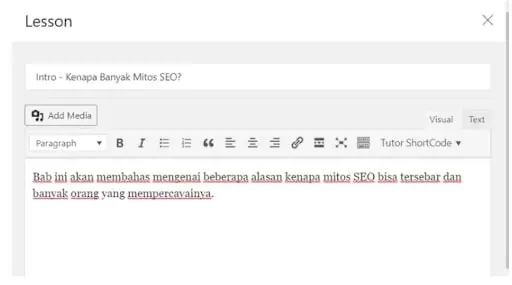
7. Lalu scroll ke bawah, hingga muncul tampilan seperti ini.
Pada tahap ini kamu akan menemukan beberapa menu, yaitu:
- Feature image: Digunakan untuk menambahkan gambar thumbnail untuk bab agar lebih menarik.
- Video source: Untuk menambahkan video penjelasan pada bab tersebut.
- Video Playback time: Berfungsi untuk menginformasikan durasi pada video bab ini.
- Upload attachment: Digunakan untuk menambahkan materi tertulis terkait pada bab ini. Bisa materi untuk praktek atau materi tambahan.
Pada opsi video, kamu bisa menggunakan Video Source jika menggunakan plugin vooPlayer, dan memilih opsi Embedded.
Akan tetapi jika menggunakan YouTube, kamu bisa memilih opsi YouTube dan cukup memasukkan URL saja.
Baca juga: 10 Rekomendasi Website Builder Terbaik untuk Situs Web!
4. Buat Ujian
Cara membuat e-learning berikutnya adalah membuat ujian untuk siswa.
Ujian merupakan salah satu hal penting pada e-learning yang digunakan untuk mengukur kemampuan dan pemahaman siswa.
Nah, dengan menggunakan plugin tambahan Tutor LMS, kamu bisa membuat ujian dengan mudah.
Cara membuat e-learning pada saat membuat ujian, kamu bisa memulainya dengan klik Add Topic Quiz, yang terletak pada Add New Lesson.
Setelah itu, muncul Quiz Indo, isi kolom yang berisi nama ujian dan isi juga deskripsi singkatnya. Setelah itu, kamu bisa klik Save & Next.
Setelah itu, kamu akan menemukan tab Question.
Pada tab ini kamu bisa membuat pertanyaan ujian untuk para siswa.
Tersedia 10 pertanyaan yang disediakan oleh Tutor LMS di antaranya, ganda, essay, benar/salah, dan lain sebagainya.
Pada bagian tab Question, ada beberapa pertanyaan yang bisa kamu gunakan, yaitu
- Answer required: Pertanyaan wajib dijawab, sehingga siswa tidak bisa melanjutkan jika belum menjawabnya.
- Randomize: Jawaban yang bersifat acak pada setiap pertanyaannya.
- Points for this answer: Untuk memberikan jumlah nilai pada setiap pertanyaan.
- Display points: Untuk menunjukkan nilai pertanyaan pada saat siswa mengerjakannya.
- Description: Penjelasan singkat atau tambahan dari pertanyaan.
- Add an option: Untuk memberikan pilihan jawaban serta memilih pilihan jawaban apa saja yang benar. Di bagian ini kamu juga bisa menambahkan gambar jika dibutuhkan.
Setelah itu, kamu bisa klik Next, dan ke tahap berikutnya yaitu, Settings.
Pada bagian ini, akan muncul Time Limit (batas waktu), Attempts Allowed (batasan siswa ikut ujian), Passing Grade (nilai minimum untuk lulus ujian), Max Question Allowed to Answer (jumlah pertanyaan yang bisa dijawab siswa).
Jika sudah terisi semua, kamu bisa klik Save untuk menyimpan perubahan.
Aplikasi Ujian Online Berbasis Web
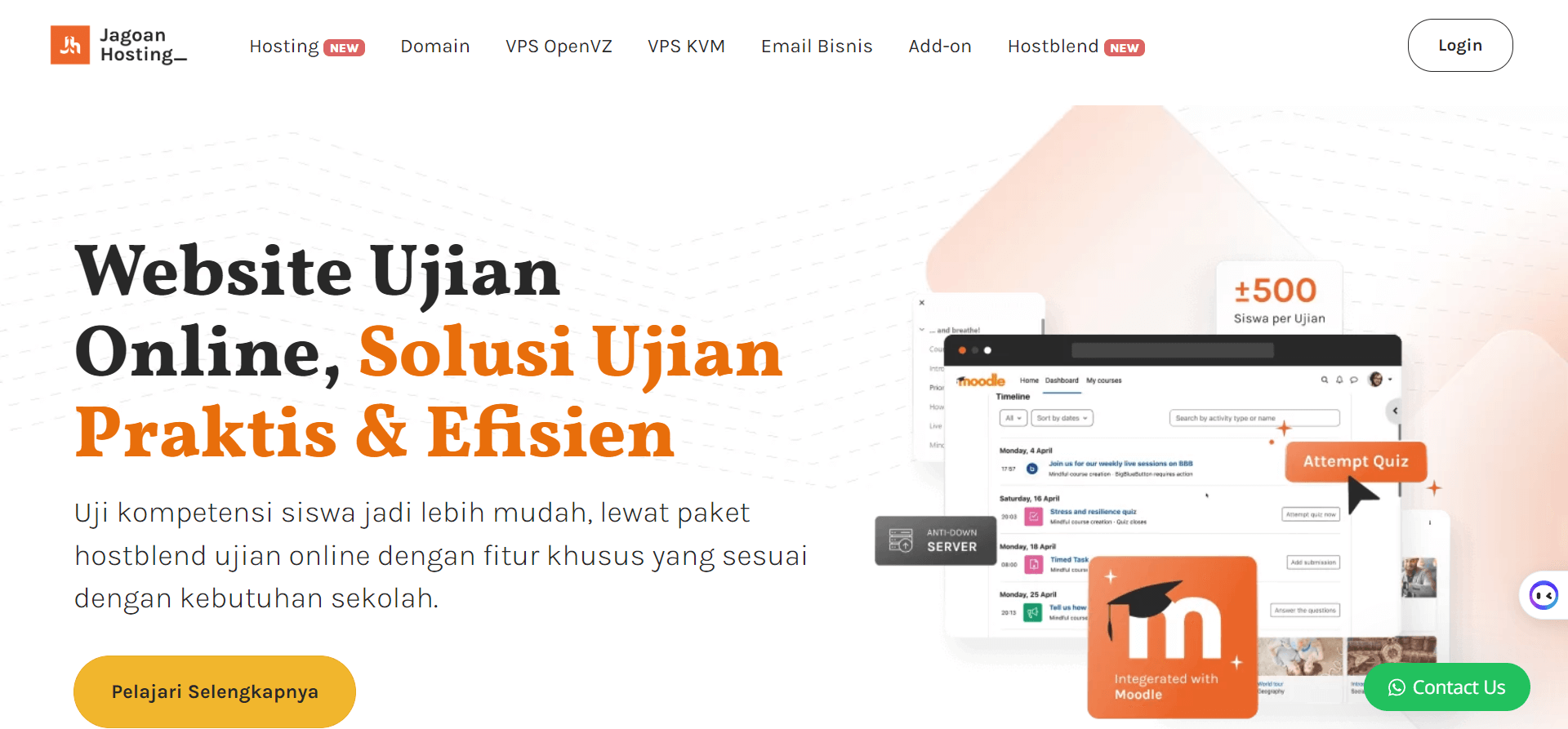
Sebelumnya, mengadakan ujian online bisa jadi penuh dengan hambatan dan ketidakpastian. Peserta mengeluhkan tentang kinerja lambat, situs down, dan banyak masalah teknis lainnya yang mengganggu proses ujian.
Namun, ada solusi yang sangat efektif!
Saatnya untuk beralih ke solusi terbaik dari kami, yaitu Website Ujian Online Siap Pakai dari Jagoan Hosting!
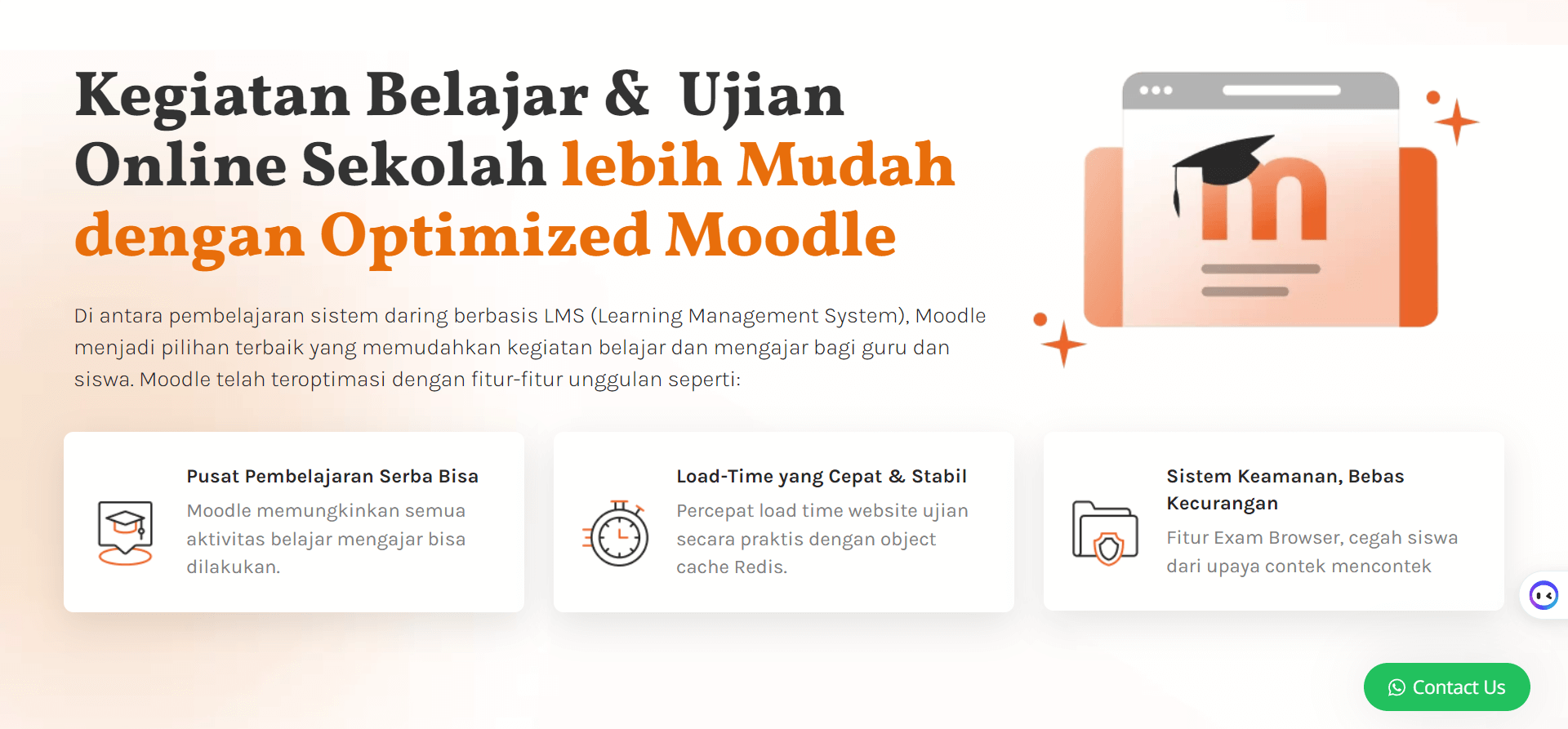
Dengan dukungan Moodle Auto Install, daya tampung besar, load time cepat, dan server anti down kami, kamu bisa memastikan ujian berjalan dengan lancar, tanpa hambatan, dan memberikan pengalaman ujian online yang optimal bagi peserta.
Jangan biarkan masalah teknis mengganggu ujian, segera temukan kemudahan dan kualitas dengan Website Ujian Online Siap Pakai dari Jagoan Hosting
5. Kelola Sistem Penjualan Kursus Online
Membuat e-learning juga bisa kamu lakukan dengan cara monetisasi.
Cara membuat e-learning dengan sistem penjualan kamu bisa menggunakan plugin WooCommerce.
Untuk memulainya, kamu bisa klik plugin WooCommerce yang sudah diinstall pada WordPress, lalu klik Products, dan pencet Add New.
Pada halaman ini, kamu bisa mengisi nama, deskripsi, harga normal (regular price), dan harga diskon jika dibutuhkan. Setelah semua sudah terisi kamu bisa klik Publish.
Cara membuat e-learning yang terakhir adalah dengan mengedit kelas yang akan kamu jual.
Klik pada Course Type dan pilih Paid (berbayar). Kemudian, pilih produk yang akan dijual.
Nah kini, website e-learning sudah jadi dan kamu pun bisa mendapatkan pemasukan dari kelas e-learning yang dijual.
Nah, Sob, cara membuat elearning dengan WordPress cukup mudah, bukan?
Selain gratis, kamu juga bisa merancangnya sendiri untuk berbagai kebutuhan.
Bila ingin mengetahui informasi lainnya seputar teknologi, kamu dapat mengunjungi blog Jagoan Hosting. Semoga artikel ini bermanfaat!